Med predvajanjem videoposnetkov YouTube v vašem brskalniku uporabniki pogosto naletijo na to sporočilo o napaki, "Napaka zvočnega upodabljalnika. Znova zaženite računalnik“. Če ste pred kratkim namestili posodobitev in zamenjali zvočno napravo, boste morda videli to napako.
Prikaže se lahko v kateri koli različici sistema Windows in v katerem koli spletnem brskalniku. Dobra novica je ta napaka v YouTubu "Napaka zvočnega upodabljalnika. Znova zaženite računalnik"Je mogoče popraviti in zelo enostavno.
Poglejmo, kako.
1. način: prek upravitelja naprav
Korak 1: Pritisnite tipko Tipka Windows + X na tipkovnici, da odprete kontekstni meni.
2. korak: V meniju izberite Upravitelj naprav.

3. korak: V Upravitelj naprav okno, se pomaknite navzdol in poiščite Krmilniki zvoka, videa in iger. Kliknite puščico na levi, da razširite razdelek.

4. korak: Na seznamu izberite privzeti zvočni izhod. Tu smo izbrali, Realtek High Definition Audio. Zdaj ga kliknite z desno miškino tipko in izberite Onemogoči napravo v meniju z desnim klikom.

5. korak: Zdaj znova kliknite privzeto zvočno napravo in izberite Omogoči v meniju z desnim klikom.
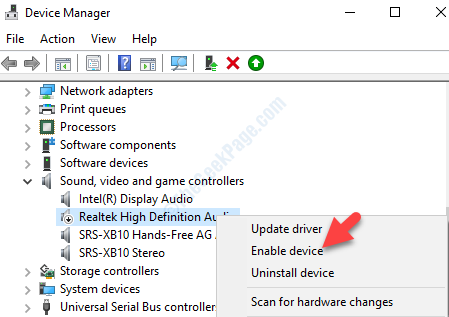
Zdaj znova zaženite računalnik in poskusite znova predvajati videoposnetke v YouTubu v brskalniku. Zvok se mora zdaj predvajati v redu brez napak. Če težava ni odpravljena, poskusite z drugo metodo.
2. metoda: prek lastnosti zvoka
Korak 1: Pojdi na Začni gumb (Ikona sistema Windows) spodaj levo na namizju. Z desno miškino tipko kliknite, da odprete meni z desnim klikom.
2. korak: V meniju z desnim klikom izberite Teči odpreti Zaženi ukaz.
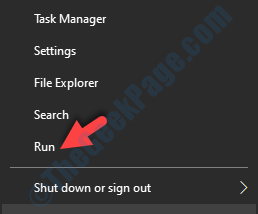
3. korak: Zdaj vnesite mmsys.cpl v iskalno polje in pritisnite Enter odpreti Zvok okno lastnosti.

4. korak: V Zvok pogovorno okno pod Predvajanje zavihek preverite, ali ste želeno zvočno napravo nastavili kot privzeto.

5. korak: Zdaj izberite Snemanje in preverite, ali je želena naprava nastavljena kot privzeta naprava.

6. korak: Če želite nastaviti katero koli drugo Predvajanje ali Snemanje naprava kot privzeta naprava, jo preprosto izberite in pritisnite na Nastavi privzeto na dnu okna.
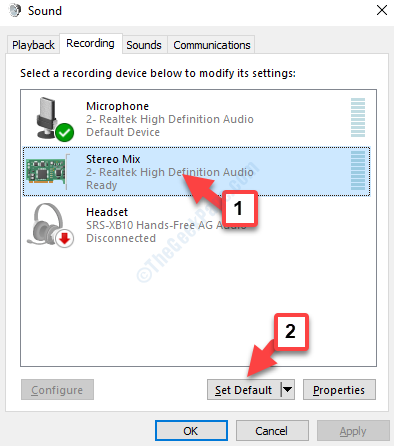
7. korak: Če pa imate še vedno težavo, izberite želeno Predvajanje ali Snemanje in z levo miškino tipko kliknite Lastnosti .

8. korak: V Lastnosti pogovorno okno, pojdite na Napredno zavihek in pod Privzeta oblika, nastavite hitrost vzorčenja glede na želeno kakovost.
Pritisnite tipko Preizkusite poleg njega, da preverite kakovost. Ko končate, pritisnite Prijavite se in potem v redu da shranite spremembe.

To je vse. To bi moralo odpraviti napako in zdaj lahko brez težav predvajate videoposnetke v YouTubu.


